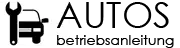BMW 5er: Software-Update
Mit dem Software-Update halten Sie den BMW 5 G30 auf dem neuesten Stand. Ob über USB oder BMW Teleservices – Updates lassen sich bequem installieren und sogar rückgängig machen. Diese Anleitung zeigt zudem, wie Sie Probleme bei der Verbindung von Smartphones lösen und die Kompatibilität verbessern können – ein wichtiger Schritt für Funktionalität und Sicherheit.
Allgemein
Das Fahrzeug unterstützt eine große Anzahl mobiler Geräte, z. B. Mobiltelefone und MP3- Player. Für viele der unterstützten Geräte werden Software-Updates zur Verfügung gestellt.
Durch eine regelmäßige Aktualisierung der Fahrzeug-Software wird das Fahrzeug auf dem neuesten Stand gehalten.
Auf der Internetseite www.bmw.com/update werden Updates und zugehörige, aktuelle Hinweise zur Verfügung gestellt.
Installierte Software-Version anzeigen
Die im Fahrzeug installierte Software-Version wird angezeigt.
Über iDrive:
- "Mein Fahrzeug"
- "iDrive Einstellungen"
- "Software-Update"
- "Aktuelle Version zeigen"
Wenn bereits ein Update durchgeführt wurde, gewünschte Version auswählen, um zusätzliche Informationen anzuzeigen.
Software aktualisieren über USB
Das Aktualisieren der Software darf nur im Stand durchgeführt werden.
Über iDrive:
- Die Datei für die Software-Aktualisierung auf einen USB-Datenspeicher in das Hauptverzeichnis speichern.
- USB-Datenspeicher an eine USB-Schnittstelle, anschließen.
- "Mein Fahrzeug"
- "iDrive Einstellungen"
- "Software-Update"
- "Software aktualisieren"
- "USB"
- "Software installieren"
- "OK"
- Aktualisierung abwarten.
- "System herunterfahren"
Ggf. vorher den Motor ausschalten.
Software aktualisieren über BMW Teleservices
Die Aktualisierung der Software über BMW Teleservices ist landesabhängig und steht ggf.
nicht zur Verfügung.
Die Software wird zunächst ins Fahrzeug übertragen und kann anschließend installiert werden.
Die Installation kann zu einem anderen Zeitpunkt erfolgen als die Übertragung.
Die Übertragung der Software ist während der Fahrt möglich und wird auch nach einer Fahrtunterbrechung automatisch fortgesetzt. Während der Übertragung stehen die übrigen Funktionen zur Verfügung. Für die Übertragung muss Mobilfunkempfang vorhanden sein.
Das Aktualisieren der Software darf nur im Stand durchgeführt werden.
Über iDrive:
- "Mein Fahrzeug"
- "iDrive Einstellungen"
- "Software-Update"
- "Software aktualisieren"
- "Teleservices"
- "Update laden" Das Update wird geladen, jedoch noch nicht installiert.
- Update installieren oder entfernen.
- "Software installieren" Das geladene Update wird installiert.
Dieser Schritt kann auch zu einem späteren Zeitpunkt durchgeführt werden.
- "Aktualisierung entfernen" Das geladene Update wird entfernt.
Die folgenden Schritte entfallen.
- "OK"
- Aktualisierung abwarten.
- "System herunterfahren" Ggf. vorher den Motor ausschalten.
Software-Version wiederherstellen
Die Software-Version vor der letzten Software- Aktualisierung und der Software-Werkszustand können wiederhergestellt werden.
Das Wiederherstellen der Software darf nur im Stand durchgeführt werden.
Über iDrive:
- "Mein Fahrzeug"
- "iDrive Einstellungen"
- "Software-Update"
- "Software wiederherstellen"
- "Vorherige Version" Die vorhergehende Software-Version wird wiederhergestellt.
- "Software-Werkszustand" Die erste Software-Version wird wiederhergestellt.
- "Software entfernen"
- "OK"
- Wiederherstellung abwarten.
- "System herunterfahren" Ggf. vorher den Motor ausschalten.
Häufig gestellte Fragen
Informationen über kompatible Mobiltelefone.
Alle Voraussetzungen sind erfüllt und alle notwendigen Schritte wurden in der vorgegebenen Reihenfolge durchgeführt. Trotzdem funktioniert das mobile Gerät nicht wie erwartet.
In diesem Fall können folgende Erklärungen weiterhelfen: Warum konnte das Mobiltelefon nicht angemeldet oder verbunden werden?
- Überprüfen, ob WLAN im Fahrzeug aktiviert ist.
WLAN im Fahrzeug aktivieren.
- Überprüfen, ob Screen Mirroring am Mobiltelefon aktiviert ist.
Screen Mirroring am Mobiltelefon aktivieren.
- Es sind zu viele Bluetooth-Geräte mit dem Mobiltelefon oder mit dem
Fahrzeug verbunden.
Ggf. Verbindung mit anderen Geräten löschen.
- Vor der Verbindung alle bekannten Bluetooth- Verbindungen aus
der Geräteliste des Mobiltelefons löschen.
Neue Gerätesuche starten.
- Mobiltelefon befindet sich im Stromsparmodus oder hat nur noch
geringe Akkulaufzeit.
Mobiltelefon in aufladen.
- Ggf. kann nur ein Mobiltelefon mit dem Fahrzeug verbunden werden,
abhängig vom Mobiltelefon.
Verbundenes Mobiltelefon vom Fahrzeug trennen und nur ein Mobiltelefon anmelden und verbinden.
Warum reagiert das Mobiltelefon nicht mehr?
- Die Anwendungen im Mobiltelefon funktionieren nicht mehr.
Mobiltelefon aus- und wieder einschalten.
- Ggf. zu hohe oder zu niedrige Umgebungstemperaturen für den Betrieb
des Mobiltelefons.
Mobiltelefon keinen extremen Umgebungsbedingungen aussetzen.
Warum sind keine Telefonfunktionen möglich?
- Das Mobiltelefon ist ggf. nicht richtig konfiguriert, z. B. als
Bluetooth Audio Gerät.
Das Mobiltelefon mit der Funktion Telefon oder Zusatztelefon verbinden.
Warum werden nicht alle, keine oder unvollständige Telefonbucheinträge angezeigt?
- Übertragung der Telefonbucheinträge ist noch nicht abgeschlossen.
- Ggf. werden nur die Telefonbucheinträge des Mobiltelefons oder der SIM-Karte übertragen.
- Telefonbucheinträge mit Sonderzeichen können ggf. nicht angezeigt werden.
- Kontakte aus sozialen Netzwerken können ggf. nicht übertragen werden.
- Anzahl der zu speichernden Telefonbucheinträgen ist zu hoch.
- Datenmenge des Kontakts zu groß, z. B.
durch gespeicherte Informationen wie Notizen.
Datenmenge des Kontakts reduzieren.
- Ein Mobiltelefon kann nur als Audioquelle oder als Telefon verbunden
werden.
Mobiltelefon konfigurieren und mit der Funktion Telefon oder Zusatztelefon verbinden.
Warum ist die Qualität der Telefonverbindung schlecht?
- Stärke des Bluetooth-Signals am Mobiltelefon kann eingestellt werden, abhängig vom Mobiltelefon.
- Mobiltelefon in Snap-In-Adapter einlegen oder im Bereich der Mittelkonsole ablegen.
- Mobiltelefon in die Wireless Charging Ablage einlegen.
- Lautstärke von Mikrofon und Lautsprecher in den Klangeinstellungen separat einstellen.
Wenn alle Punkte der Liste überprüft sind und die gewünschte Funktion nicht ausgeführt werden kann, an die Hotline, einen Service Partner des Herstellers oder einen anderen qualifizierten Service Partner oder eine Fachwerkstatt wenden.
Das Software-Update im BMW 5 G30/G31 sorgt dafür, dass das Fahrzeug immer auf dem neuesten Stand bleibt. Ob über USB oder Teleservices – Updates lassen sich bequem einspielen und gewährleisten die Kompatibilität mit aktuellen Geräten und Systemen.
Die einfache Menüführung im iDrive erleichtert die Aktualisierung und unterstützt dabei, die Funktionalität des Fahrzeugs kontinuierlich zu optimieren. So bleibt der BMW 5 G30/G31 stets fit für die Herausforderungen des Alltags.
FAQFrage 1: Kann ich die Software auch während der Fahrt aktualisieren?
Antwort: Die Übertragung kann während der Fahrt erfolgen, die Installation muss jedoch im Stand durchgeführt werden.
Frage 2: Was passiert, wenn ein Update fehlschlägt?
Antwort: In diesem Fall kann die vorherige Software-Version wiederhergestellt werden, um die Funktionalität zu sichern.
Andere Materialien:
Lexus GS. Wenn Ihr Fahrzeug
abgeschleppt werden muss. Wenn Sie der Meinung sind,
dass etwas nicht stimmt
Wenn Ihr Fahrzeug
abgeschleppt werden muss
Falls ein Abschleppen erforderlich wird, empfehlen wir, das Fahrzeug von
einem Lexus-Vertragshändler bzw. einer Vertragswerkstatt, einer anderen
qual ...
Mercedes E-Klasse. Ab- und Anschleppen. Wichtige Sicherheitshinweise. Abschleppöse an-/abbauen
Wichtige Sicherheitshinweise
WARNUNG
Sicherheitsrelevante Funktionen sind eingeschränkt oder
nicht verfügbar, wenn
der Motor nicht läuft
die Brems ...
Kategorien
- BMW 5er
- Citroën C6
- Ford Mustang
- Hyundai Genesis
- Kia Opirus
- Lexus GS
- Mercedes E-Klasse
- Volvo S80
- Volkswagen ID.3
- Volkswagen ID.4
- Toyota Prius
0.0159